首页 / 教程
wps文字浮与上方 | iPad把WPS的设置为浮于文字上方
2022-12-27 00:34:00
1.iPad怎么把WPS的图片设置为浮于文字上方
方法/步骤
首先我们在桌面上打开一篇wps文档,在桌面上找到wps文档的图标双击之后打开即可,打开之后显示如下界面,这时界面上的功能组是开始功能组,我们将鼠标光标置于插入图片的位置,接着我们进行下一步操作。
请点击输入图片描述
请点击输入图片描述
我们打开时界面显示开始功能组,我们在此界面点击插入功能组,在这里我们进行图片的插入,我们也可以插入剪贴画,smartart等元素丰富我们的文档。
请点击输入图片描述
点击之后显示如下界面,我们在此界面上点击图片,进行插入图片的操作,点击图片之后我们点击本地图片,在电脑上找到我们要插入的图片,接着我们准备进行下一步操作。
请点击输入图片描述
插入完成之后显示如下界面,在此界面上我们可以看到图片并不是在文字上方的,而是占了很多行,现在我们要使图片浮于文字上方。
请点击输入图片描述
我们在插入图片右侧的一堆小图标中点击布局选项,在这里我们修改图片的位置分布,点击之后在弹出的框中点击浮于文字上方。
请点击输入图片描述
请点击输入图片描述
点击之后显示如下界面,可以看到此时图片的浮于文字上方的操作已经完成了。是不是非常简单且实用,大家快去试试吧。
请点击输入图片描述
END
总结
1
第一步:打开文档
第二步:点击插入-插入图片
第三步:点击布局选项-浮于文字上方
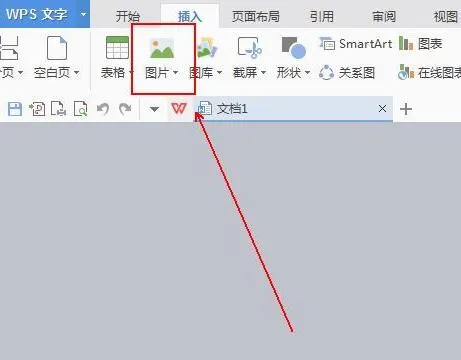
最新内容
| 手机 |
相关内容

WPS文字设置章节 | WPS文字插入目
WPS文字设置章节 【WPS文字插入目录】,文字,自动生成目录,怎么设置,设置,操作方法,选择,1.WPS文字怎么插入目录以WPS 2019版本为例1
wps中输入r加圈 | 在word中输入大
wps中输入r加圈 【在word中输入大写R外加一个圈】,文字,输入,字符,怎么输入,插入,加圈,1.在word中如何输入大写R外加一个圈在word中
wps表格快速录入日期 | 在wps文字
wps表格快速录入日期 【在wps文字中快速输入日期】,日期,快速,输入,表格,文字,插入,1.怎么在wps文字中快速输入日期依次单击“插入
wps文字删除图形 | WPS里面的删除
wps文字删除图形 【WPS里面的删除或者替换】,替换,删除,图形,文字,提示,教程,1.WPS里面的图片怎么删除或者替换1、首先打开自己的wp
wps文字中的表格对齐 | WPS文字表
wps文字中的表格对齐 【WPS文字表格对齐】,文字,表格,对齐,怎么才能,教程,选择,1.WPS文字表格怎么对齐WPS表格文字对齐的设置方法1,
wps每行字长度相同的 | word中,每
wps每行字长度相同的 【word中,每行文字不一样长度,快捷的把每行都弄成一样的长度啊】,长度,文字,表格,怎么设置,表格中,字数,1.wor
在wps文字中 | 用wps写文章
在wps文字中 【用wps写文章】,文字,文本,怎么用,怎么把,正中间,画图,1.怎么用wps写文章以华为畅享7为例,可以通过以下方法在手机端的
wps调用上标图标 | 在wps中给文字
wps调用上标图标 【在wps中给文字加右上角标记】,文字,选项,上标,图表,教程,表格,1.在wps中怎样给文字加右上角标记工具:(1)电脑;(2)WPS












